کیف پول متامسک metamask، متامسک نام کیف پول دیجیتالی است که به صورت افزونه در مرورگر گوگل کروم نصب می شود. اگر درباره افزونه اطلاعاتی ندارید می توان با مراجعه به مقاله افزونه ارزدیجیتال اقدام به مطالعه و یادگیری این موضوع کنید. به جرات می توان گفت که این کیف پول، یکی از بهترین کیف پول های افزونه ای ارز دیجیتال اتریوم می باشد. شما می توانید در این کیف پول ارز دیجیتال اتریوم و همچنین توکن های مبتنی بر استاندارد ERC-20 را ذخیره کنید.
برای اینکه بتوانید از این کیف پول استفاده کنید تنها نیاز است در کامپیوتر و یا لپ تاپ شخصی تان مرورگر کروم را داشته باشید. اگر این مرورگر را هم اکنون بر روی سیستم خود ندارید، پیشنهاد می کنیم که همین حالا اقدام به نصب آن نمایید. در ادامه این مقاله همراه ما باشید تا به صورت کامل با این کیف پول آشنا شوید.
معرفی کیف پول متامسک MetaMask

معرفی کیف پول متامسک MetaMask
متامسک یکی از کیف پول های دیجیتالی است که در دسته بندی کیف پول های گرم و آنلاین قرار می گیرد. این کیف پول را می توان به صورت افزونه هایی روی مرورگرهای کروم و فایرفاکس استفاده کرد. کیف پول متامسک فقط از ارزدیجیتال اتریوم و توکن های مبتنی بر بلاکچین آن یعنی توکن های ERC-20 پشتیبانی می کند. این کیف پول با داشتن بیش از 1 میلیون کاربر جزو کیف پول های محبوب اتریوم محسوب می شود.
به عبارت دیگر متامسک یک برنامه افزودنی محبوب مرورگر است که به عنوان یک کیف پول رمزنگاری شده به بلاکچین اتریوم متصل می شود. متامسک MetaMask به کاربران امکان می دهد بدون نیاز به بارگیری کل بلاکچین بر روی دستگاه خود، با اکوسیستم اتریوم، که میزبان جهان گسترده ای از برنامه های غیرمتمرکز DApps است، ارتباط برقرار کنند. به این ترتیب، این یکی از بهترین راه حل های کیف پول اتریوم برای دسترسی آسان به صرافی های غیرمتمرکز DEX و بسیاری از برنامه های دیگر است.
بررسی تاریخچه کیف پول متامسک MetaMask
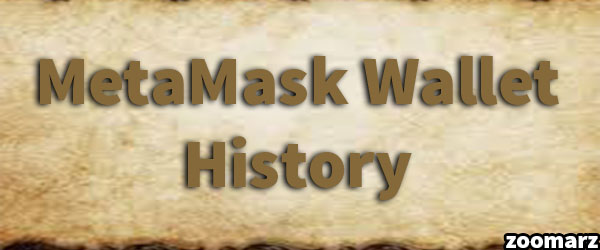
بررسی تاریخچه کیف پول متامسک MetaMask
متامسک در سال 2016 تا سپتامبر 2020، 400000 کاربر را به دست آورد. قبل از سال 2019، کیف پول متامسک تنها به عنوان افزونه مرورگر دسکتاپ برای Firefox و Chrome در دسترس بود. در سپتامبر 2020، ConsenSys اولین برنامه رسمی تلفن همراه متامسک را برای دستگاه های تلفن همراه اندروید و ios منتشر کرد.
ویژگی که کیف پول متامسک را به یک کیف پول برتر اتریوم تبدیل می کند، فناوری برجسته آن است که رمزهای عبور و کلیدهای خصوصی را به طور ایمن در دستگاه هر کاربر ذخیره می کند. علاوه بر این، به کاربران امکان می دهد چندین کیف پول متصل کرده و بین شبکه اصلی اتریوم، حتی شبکه اصلی بایننس اسمارت چین جابجا شوند.
مزایای کیف پول متامسک MetaMask

مزایای کیف پول متامسک MetaMask
در این قسمت از مقاله شما می توانید با چند نمونه از مزایای کیف پول متامسک آشنا شوید.
- در دسترس بودن: کیف پول متامسک در بین کاربران محبوب می باشد و کاربران برای دسترسی به طیف گسترده ای از DApps فقط به یک افزونه نیاز دارند.
- رابط کاربری ساده: استفاده از این کیف پول بسیار آسان می باشد و کاربران مبتدی نیز می توانند به راحتی از آن استفاده نمایند.
- صرفه جویی در فضا: کاربران مجبور نیستند بلاکچین اتریوم را بارگیری کنند زیرا درخواست ها را به نودهای خارج از رایانه کاربر ارسال می کند. به این ترتیب در فضای مورد استفاده توسط کیف پول صرفه جویی می شود.
- تنظیمات HD: کیف پول متامسک به دلیل برخوردار بودن از تنظیمات HD به کاربران امکان بکاپ گیری می دهد.
- متن باز بودن: کیف پول متامسک متن باز یا open sopurce می باشد یه این معنی که تمامی کدها آنلاین است و دسترسی به آن رایگان می باشد.
آموزش ویدیویی کیف پول متامسک نسخه افزونه ای
بررسی معایب کیف پول متامسک MetaMask

مزایای کیف پول متامسک MetaMask
در مقابل ویژگی ها و مزایایی که این کیف پول دارا می باشد، معایبی نیز به همراه دارد. در ادامه به چند مورد از معایب کیف پول متامسک اشاره خواهیم کرد.
- از جمله معایب کیف پول متامسک این است که خود کیف پول به اطلاعات کاربر دسترسی ندارد اما مرورگری که کیف پول را بر روی آن نصب نمودید می تواند به این اطلاعات دسترسی داشته باشد. این نکته می تواند در ارتباط با حریم خصوصی مشکلی ایجاد کند.
- به دلیل اینکه متامسک یکی از کیف پول های آنلاین به شمار می رود، می تواند در معرض خطر هک شدن باشد. این نکته نیز از جمله معایب کیف پول متامسک به شمار می رود.
کارمزد کیف پول متامسک چه مقدار است؟
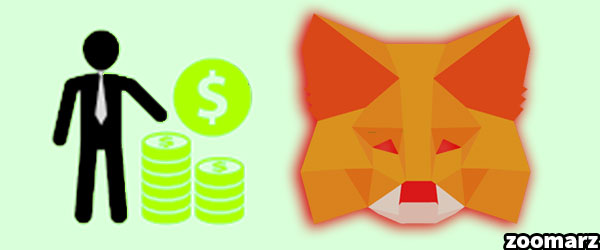
کارمزد کیف پول متامسک چه مقدار است؟
کیف پول متامسک بسته به وضعیت شبکه اتریوم، هزینه گس GAS پیش فرض را برای هر تراکنش ارائه می دهد. علاوه بر این، به کاربران این امکان داده می شود که کارمزدهای گس را تغییر دهند. توجه داشته باشید که کارمزدهای تراکنش را سرعت پردازش تراکنش تعیین می کند. هر چه میزان کارمزد بالاتر باشد، زمان تایید تراکنش سریعتر است و بالعکس.
بررسی امنیت کیف پول متامسک

بررسی امنیت کیف پول متامسک MetaMask
لازم است که بدانید کیف پول متامسک هیچگونه هک اساسی نداشته است. این کیف پول از تنظیمات HD استفاده می کند و دارای یک گروه توسعه دهنده قوی است که کد open source را به روز می کند. با این حال، کیف پول آنلاین است و بیشتر از کیف پول های سخت افزاری در معرض خطر است.
یکی دیگر از مواردی که در ارتباط با امنیت کیف پول متامسک وجود دارد این است که این کیف پول از یک عبارت بازیابی برای هر کاربر استفاده می کند. وقتی کاربر یک کیف پول متامسک ایجاد می کند عبارت 12 کلمه ای به آن ارائه می شود. بنابراین زمانی که به هر دلیلی کیف پول متامسک خود را از دست دادید، می توانید با استفاده از این عبارات کیف پول خود را بازیابی کنید. به همین دلیل نیاز است تا این عبارات را در جایی امن نگهداری و یادداشت نمایید.
طریقه نصب کیف پول متامسک ( Metamask )

طریقه نصب کیف پول متامسک ( Metamask )
همانطور که گفتیم شما می توانید این افزونه را برای مرورگر کروم خود نصب کنید. البته شایان ذکر است که افزونه متامسک برای دیگر مرورگر ها نیز طراحی شده است اما به شما پیشنهاد می کنیم که از افزونه گوگل کروم آن استفاده کنید. ما نیز در این آموزش از افزونه متامسک مخصوص کروم استفاده کرده ایم. همراه ما باشید.
برای دانلود و همچنین نصب افزونه متامسک همانند آموزش زیر پیش بروید.
1.ابتدا به سایت رسمی متامسک مراجعه کنید و سپس پس از بارگذاری صفحه اصلی بر روی گزینه ” Download now ” کلیک کنید تا به صفحه دانلود این افزونه هدایت شوید. همانند تصویر ذیل
2.پس از بارگذاری کامل صفحه جدید، این بار باید بر روی گزینه ” Install Metamashk for chorome ” کلیک کنید تا مستقیم به ” Webstore ” گوگل کروم هدایت شوید. همانند تصویر ذیل:
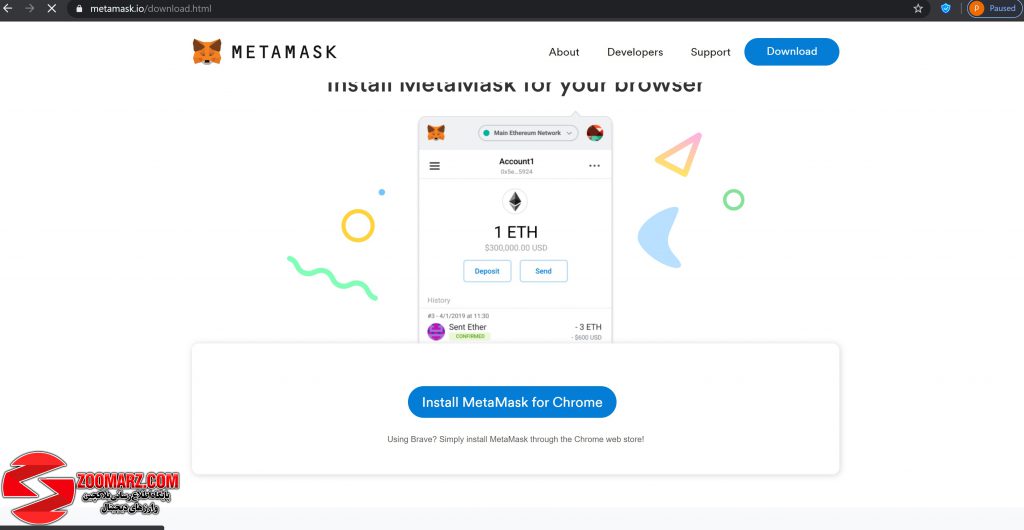
روی گزینه ” Install Metamashk for chorome ” کلیک کنید
3.در این قسمت تنها باید بر روی گزینه ” Add To Chrome ” یا ” افزودن به کروم ” کلیک کنید و منتظر باشید تا افزونه به صورت خودکار دانلود و سپس نصب شود. همانند تصویر ذیل:
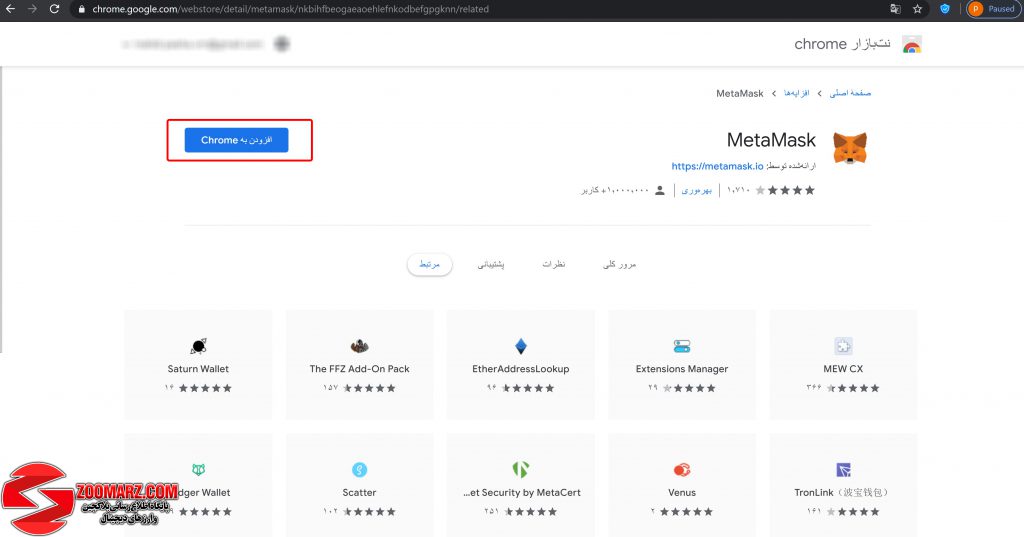
روی گزینه ” Add To Chrome ” یا ” افزودن به کروم ” کلیک کنید
تبریک، شما با موفقیت توانستید به راحتی افزونه متامسک را نصب کنید. حال باید مراحل ثبت نام در این کیف پول را طی کنید که می توانید در ادامه این مقاله اقدام به یادگیری طریقه ثبت نام کنید. همراه ما باشید.
طریقه راه اندازی کیف پول متامسک به شرح ذیل می باشد:
1.پس از نصب افزونه، تب جدیدی به صورت خودکار برایتان بارگذاری می شود. در این تب تنها گزینه ای که موجود است گزینه ” Get Start ” می باشد. با کلیک بر روی این گزینه، وارد قسمت بعدی خواهید شد.
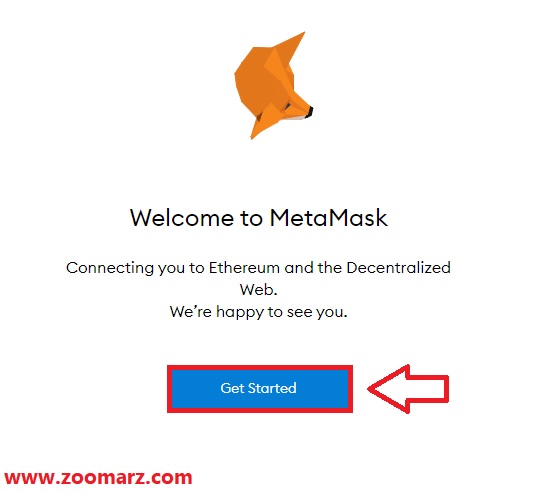 2.در صفحه جدید، دو گزینه با نام های ” Create a Wallet ” و ” Import Wallet ” مشاهده می کنید. شاید ندانید این دو گزینه برای چه کار انجام می شود. در ادامه به توضیحات این دو گزینه خواهیم پرداخت.
2.در صفحه جدید، دو گزینه با نام های ” Create a Wallet ” و ” Import Wallet ” مشاهده می کنید. شاید ندانید این دو گزینه برای چه کار انجام می شود. در ادامه به توضیحات این دو گزینه خواهیم پرداخت.
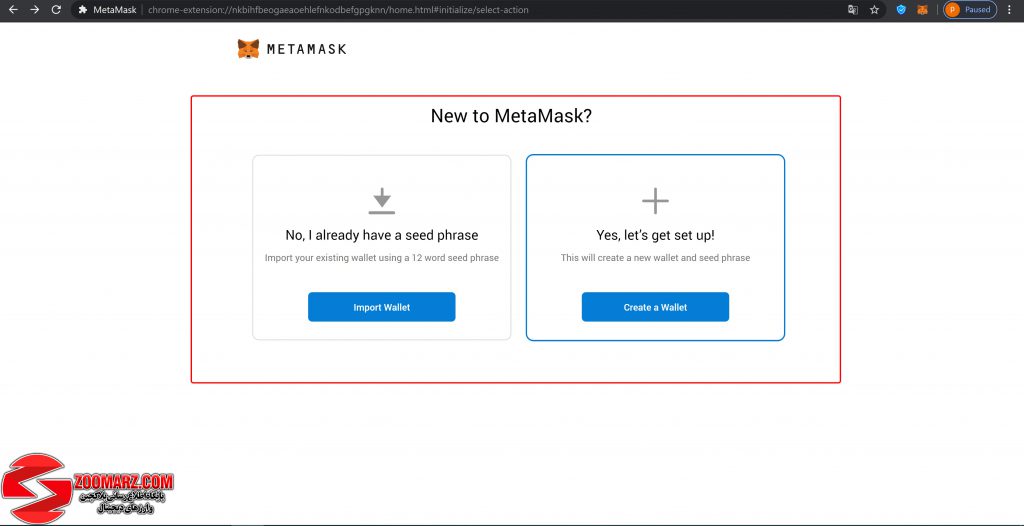
آموزش طریقه راه اندازی کیف پول متامسک
- ” Create a Wallet “: همانطور که از نام این گزینه پیداست، شما می توانید با کلیک بر روی این گزینه عملیات ساخت کیف پول خود را آغاز کنید.
- ” Improt Wallet “: اگر در گذشته از این کیف پول استفاده کرده باشید، می توانید با این گزینه کیف پول قبلی خود را در صورت داشتن 12 عبارت کلیدی بازیابی کنید.
ما در این مرحله بر روی گزینه ایجاد یک کیف پول جدید یا ” Create a Wallet ” کلیک می کنیم.
3.در این قسمت شما قوانینی را در ارتباط با کیف پول متامسک مشاهده خواهید کرد، در صورت موافقت گزینه ” I Agree ” و در صورت عدم تایید گزینه ” No Thanks ” را انتخاب نمایید.
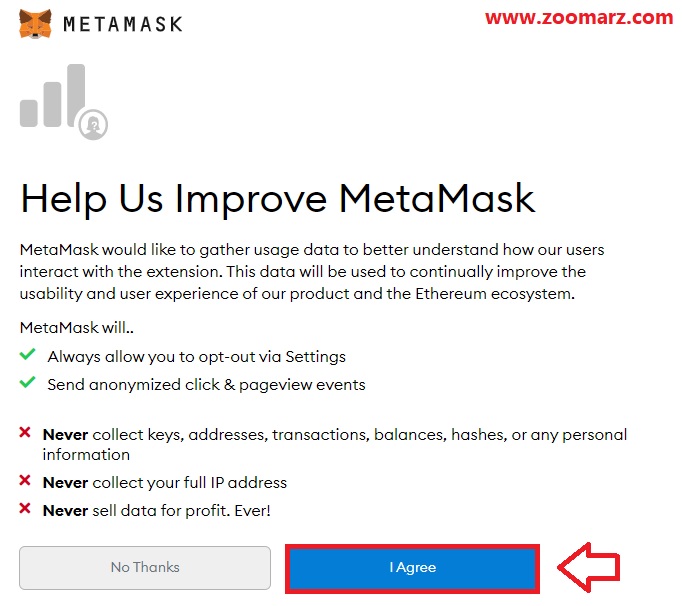
قوانین کیف پول متامسک
4.در این مرحله باید رمز عبور خود را تعیین کنید. در اولین فیلد رمز مورد نظر خود را وارد کنید و در دومین فیلد تکرار رمزی که در فیلد قبلی وارد کرده اید را وارد کنید.
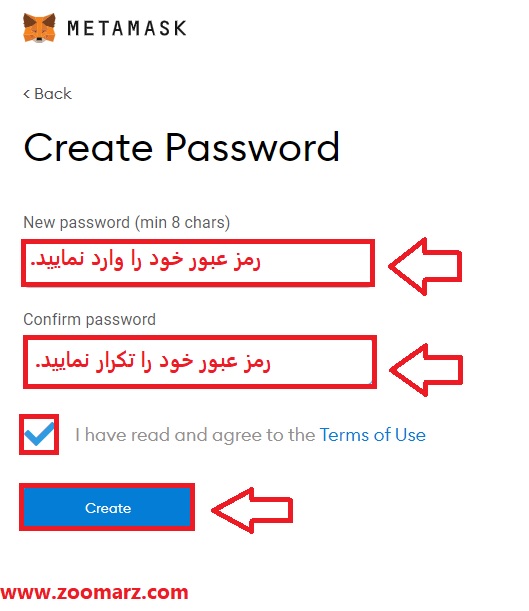
رمز عبور خود را تعیین کنید
5.پس از انتخاب رمز عبور در این مرحله ویدئویی در ارتباط با امنیت کیف پول نمایش داده می شود. بر روی گزینه ” Next ” کلیک نمایید.
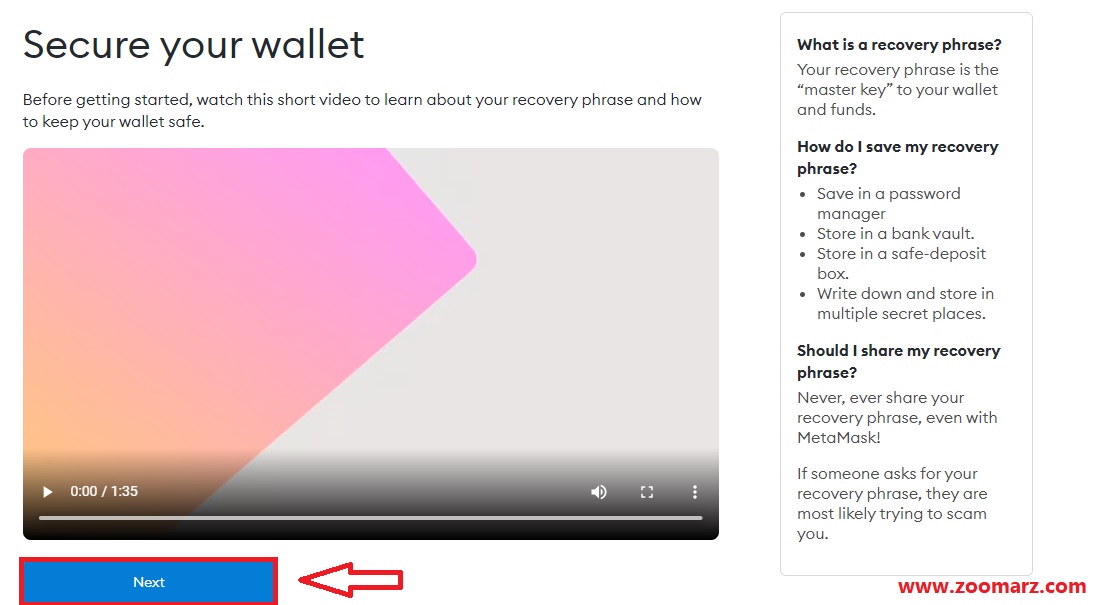
روی گزینه ” Next ” کلیک نمایید
6.در این مرحله برایتان 12 کلمه بازیابی کیف پولتان را نمایش می دهد. با کلیک بر روی تصویر، 12 عبارت برایتان نمایان می شود. حال آن 12 عبارت را یادداشت کنید و سپس بر روی گزینه ” Next ” کلیک کنید.
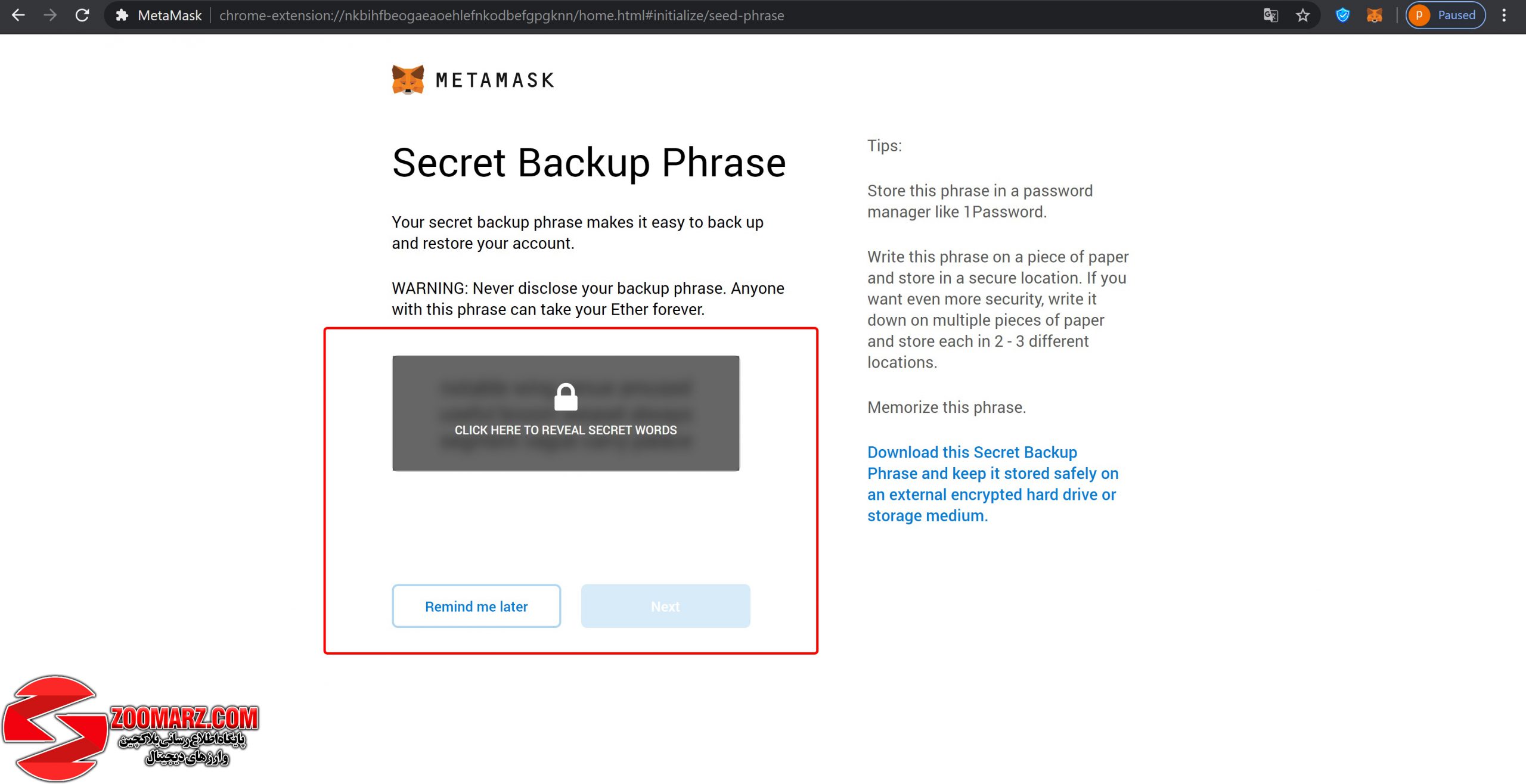
آموزش نحوه راه اندازی کیف پول متامسک
7.در مرحله بعدی، از شما می خواهد که 12 عبارت که یادداشت کرده اید را وارد کنید. پس از وارد نمودن 12 عبارت امنیتی، بر روی گزینه ” Next ” ضربه بزنید تا وارد مرحله بعد شوید. همانند تصویر ذیل:
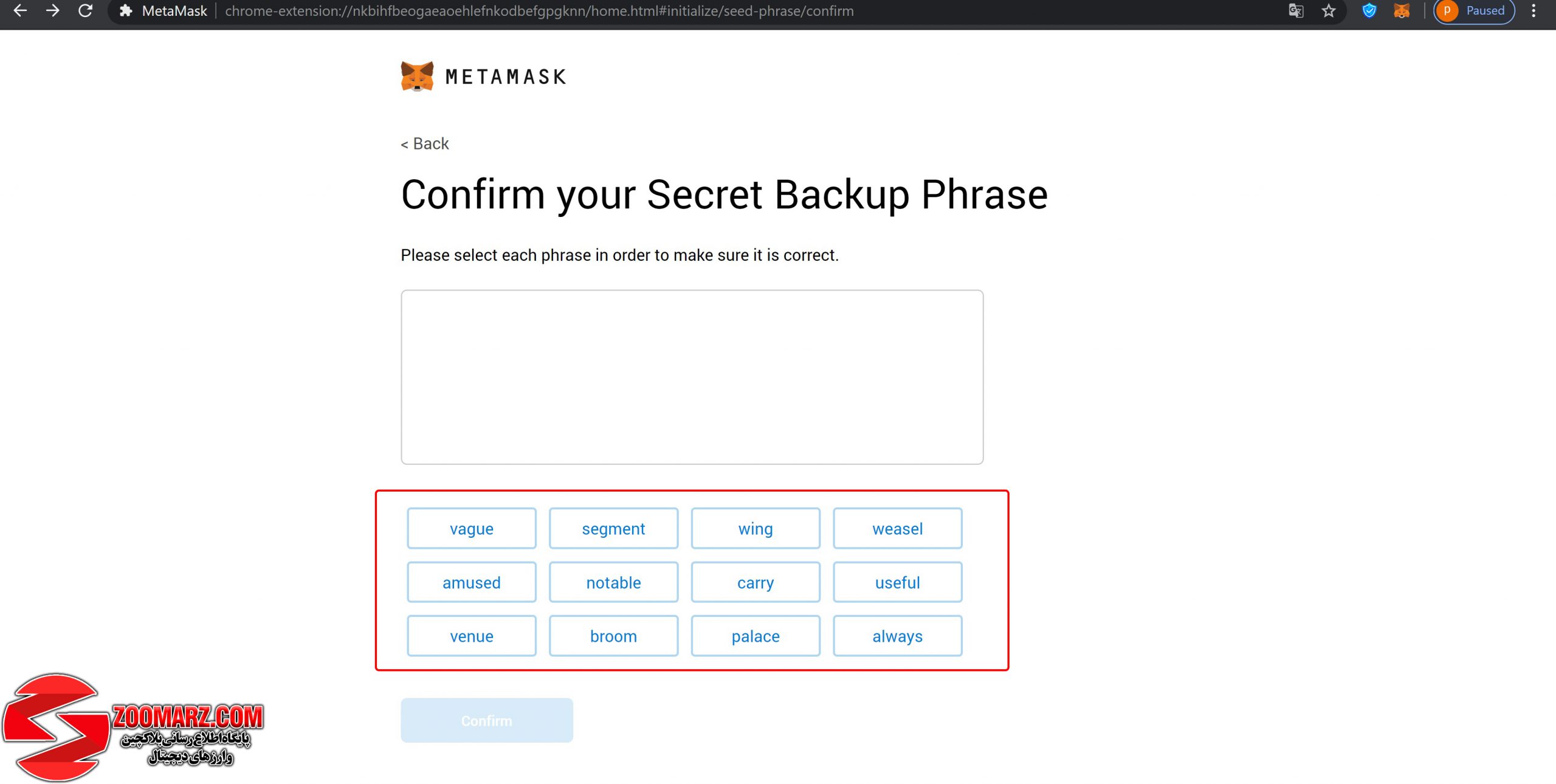
در انتها روی گزینه ” Next ” ضربه بزنید تا وارد مرحله بعد شوید
پس از وارد نمودن عبارات امنیتی، حال کیف پول شما با موفقیت ساخته شد و شما می توانید به راحتی اقدام به استفاده از آن کنید. در انتها شما پیامی را در جهت موفقیت آمیز بودن نصب کیف پول همانند تصویر زیر دریافت خواهید کرد. بر روی گزینه ” All Done ” برای وارد شدن به صفحه اصلی کیف پول کلیک نمایید.
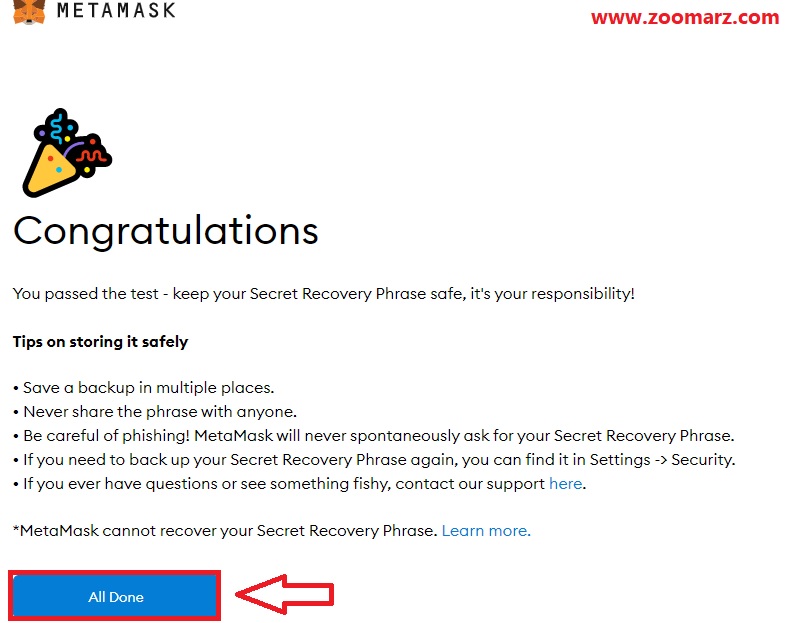
پس از وارد نمودن عبارات امنیتی، حال کیف پول شما با موفقیت ساخته شد
معرفی صفحه اصلی کیف پول متامسک
در این قسمت از مقاله قسمت های مختلف این کیف پول را شماره گذاری کرده و به شرح هریک خواهیم پرداخت.
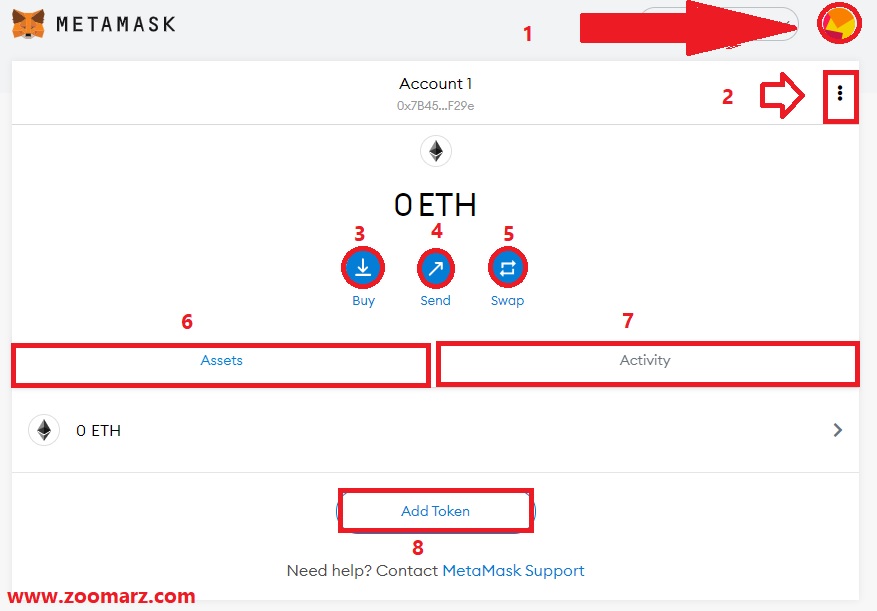
معرفی صفحه اصلی کیف پول متامسک
- با استفاده از گزینه ای که در سمت چپ صفحه قرار دارد قادر خواهید بود که یک حساب جدید ایجاد کنید. همچنین می توانید کیف پول متامسک را به کیف پول های سخت افزاری متصل نمایید. به علاوه می توانید به تنظیمات کیف پول دسترسی داشته باشید.
- این گزینه جزئیات حساب شما را نشان می دهد.
- اگر قصد خرید ارز دیجیتال دارید می توانید از این گزینه استفاده نمایید. به دلیل محدودیت های موجود این گزینه برای کاربران ایرانی کاربردی نمی باشد.
- از این گزینه برای ارسال ارز مورد نظر خود می توانید استفاده نمایید.
- گزینه ” swap ” برای مبادله توکن ها کاربردی می باشد.
- این قسمت تراکنش های شما را نشان می دهد.
- این گزینه توکن های موجود در کیف پول شما را نمایش می دهد.
- برای اضافه کردن توکن ها قادر خواهید بود تا از گزینه ” Add Token ” استفاده نمایید.
آموزش کار با کیف پول متامسک
نحوه دریافت اتریوم
برای اینکه بتوانید ارز دیجیتال اتریوم و یا دیگر توکن هایی که بر اساس اتریوم فعالیت می کنند دریافت کنید باید آدرس کیف پولتان را برای فرد فرستنده ارسال کنید. برای به دست آوردن آدرس در کیف پول متامسک در ابتدا بر روی گزینه ای که در تصویر زیر مشاهده می نمایید کلیک نموده، سپس گزینه ” Account details ” را انتخاب نمایید.
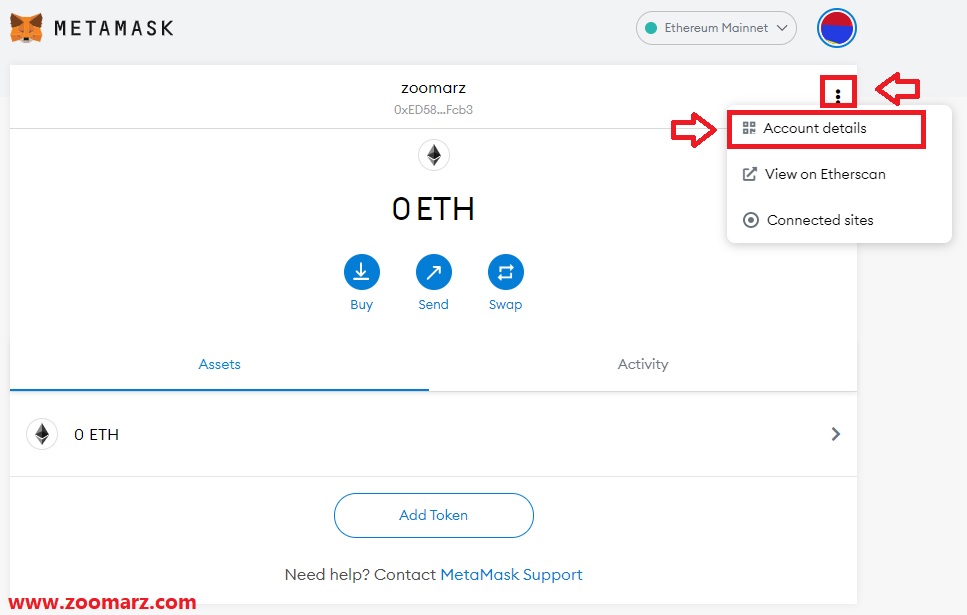
نحوه دریافت اتریوم
پس از آن می توانید در صفحه باز شده آدرس کیف پول خود را مشاهده نمایید. شما می توانید آدرس کیف پول خود را کپی نموده و یا اینکه با استفاده از کد QR نمایش داده شده آن را اسکن نمایید.
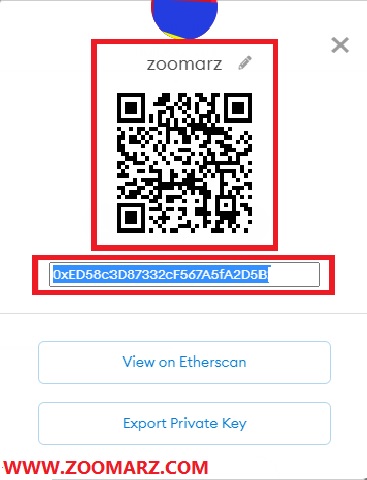
آدرس کیف پول
طریقه ارسال ارز دیجیتال اتریوم و یا سایر توکن ها
اگر قصد ارسال رمزارز اتریوم و یا سایر توکن ها را دارید، بر روی توکن مورد نظر کلیک نموده، سپس گزینه ” Send ” را انتخاب نمایید.
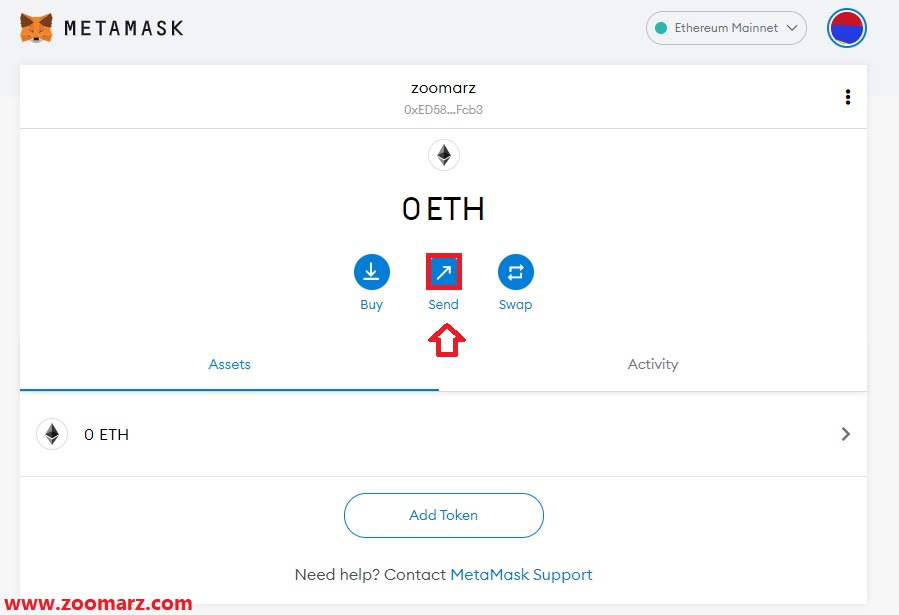
سپس گزینه ” Send ” را انتخاب نمایید
پس از آن در صفحه مورد نظر آدرس کیف پول مقصد را وارد نمایید و یا می توانید آدرس را اسکن کنید.
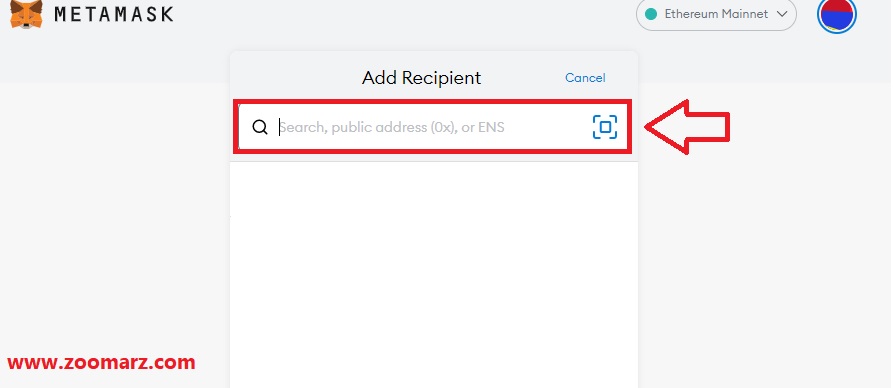
آدرس را اسکن کنید.
پس از وارد نمودن آدرس کیف پول مقصد با تایید شدن آدرس برای شما فیلدهایی نمایش داده می شود که باید آن را تکمیل کنید. پس از تکمیل نمودن فیلدهای نمایش داده شده می توانید بر روی گزینه ” Next ” برای ارسال مبلغ همانند تصویر زیر کلیک کنید.
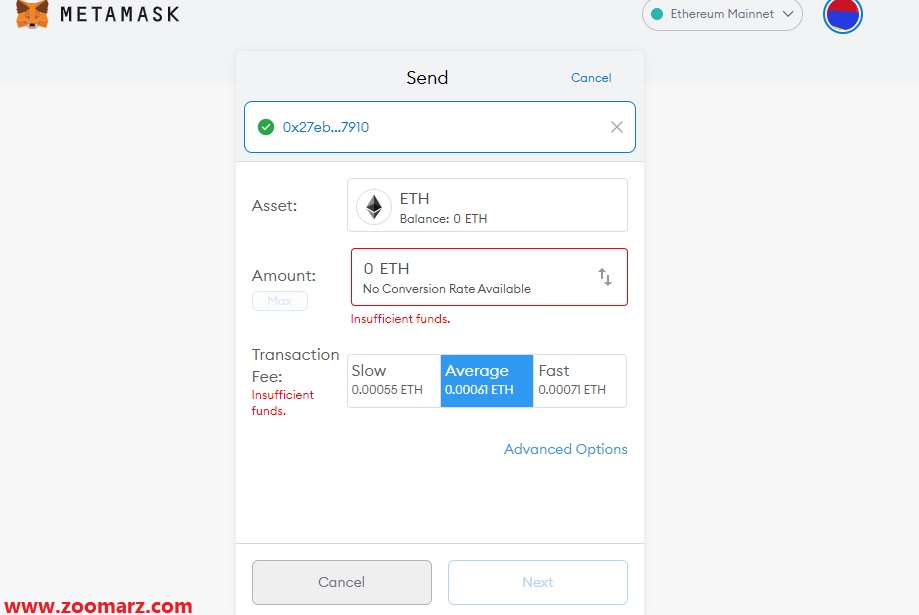
فیلدهایی نمایش داده می شود را تکمیل کنید
طریقه اضافه کردن یک توکن در کیف پول متامسک
برای اضافه کردن توکن می توانید از صفحه اصلی بر روی گزینه ” Add Token ” کلیک نمایید.
پس از بارگذاری صفحه جدید، نام توکن مورد نظر خود را در صفحه نمایش داده شده جستجو نمایید. سپس گزینه ” Next ” را برای تایید نهایی همانند تصویر زیر انتخاب نمایید.
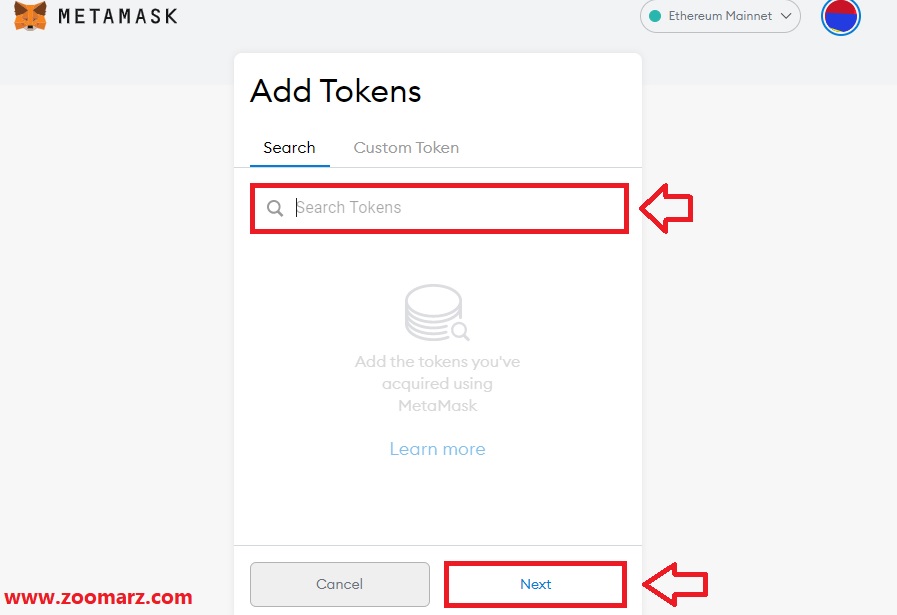
طریقه اضافه کردن یک توکن در کیف پول متامسک
مبادله Swap ارزهای دیجیتال در متامسک
برای مبادله ارزهای دیجیتال در کیف پول متامسک می توانید بر روی رمز ارزی که قصد مبادله آن را دارید کلیک نمایید. پس از وارد شدن به صفحه رمز ارز گزینه سواپ Swap را انتخاب نمایید.
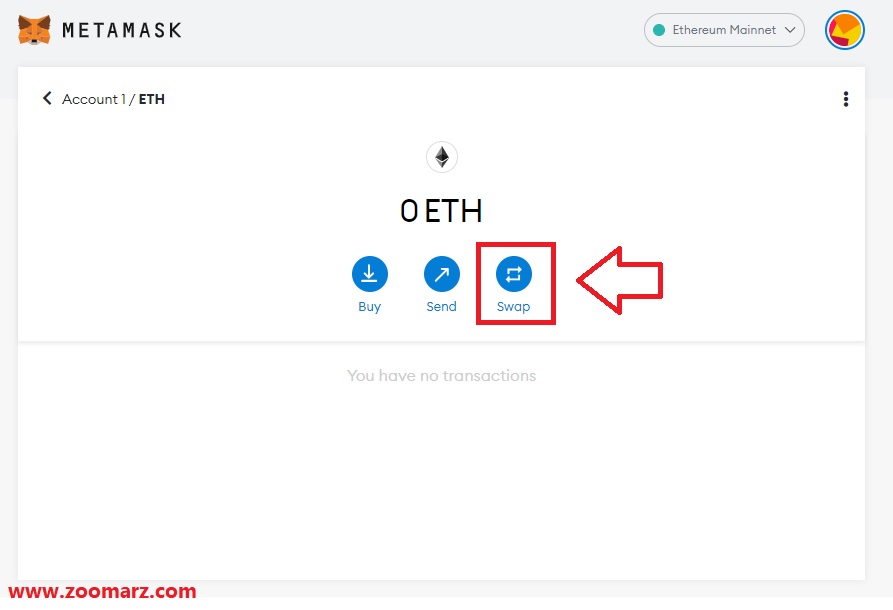
مبادله Swap ارزهای دیجیتال در متامسک
در صفحه ی باز شده توکن هایی را که قصد مبادله آن را دارید، انتخاب کنید. برای مثال ما در اینجا توکن اتریوم و یونی را انتخاب نمودیم. در انتها بر روی Review Swap کلیک کنید.
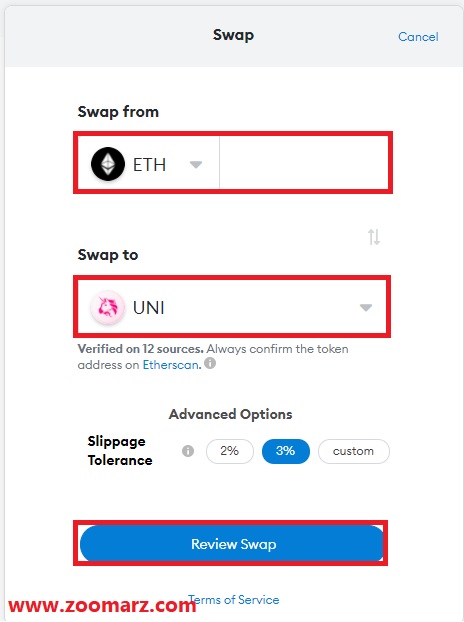
توکن هایی را که قصد مبادله آن را دارید
در این مرحله پس از بررسی و تایید درخواست شما نهایی شده و توکن ها به یکدیگر تبدیل می شوند.
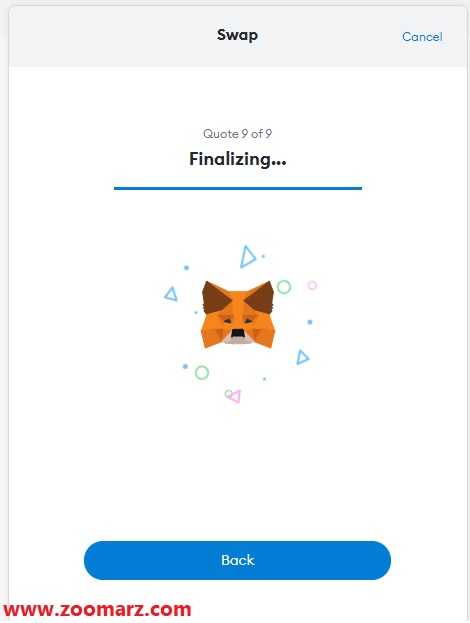
بررسی و تایید درخواست
آموزش ساخت حساب دوم در کیف پول متامسک
اگر قصد دارید که حساب دیگری در کیف پول خود ایجاد نمایید، می توانید مراحل زیر را گام به گام انجام دهید.
1.بر روی آیکون مشخص شده که در سمت راست صفحه قرار دارد کلیک نمایید.
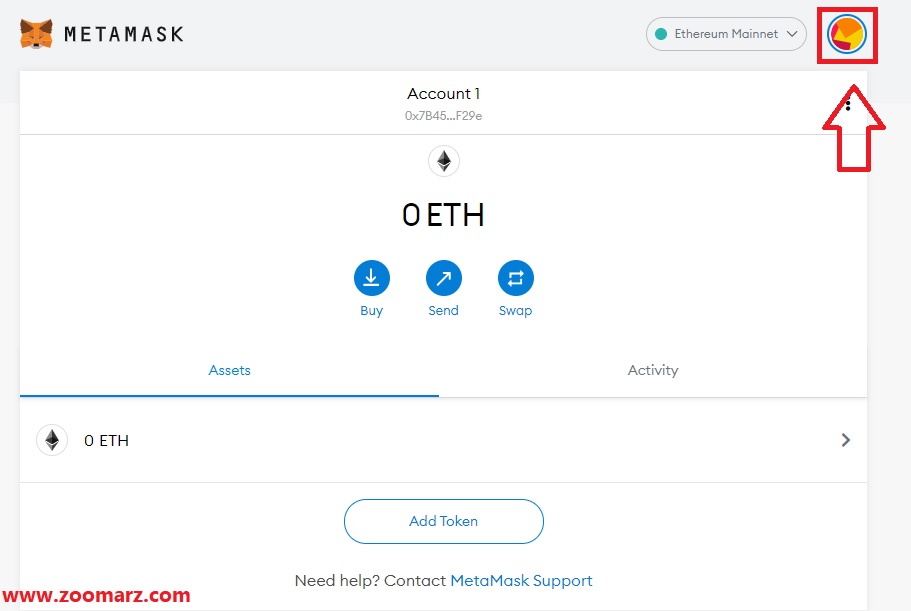
ساخت حساب دوم
2.در صفحه نمایش داده شده گزینه ” Create Account ” را انتخاب نمایید.
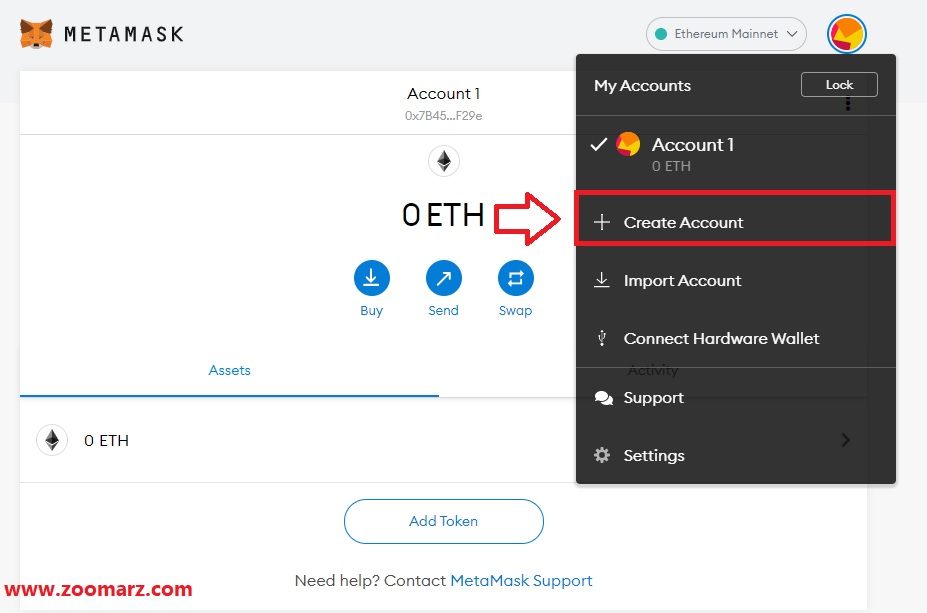
گزینه ” Create Account ” را انتخاب نمایید
3.در اینجا پنجره ای برای شما باز خواهد شد. در فیلدی که برای شما علامت گذاری کردیم نام حساب خود را انتخاب نموده، سپس بر روی گزینه ” Create ” کلیک نمایید.
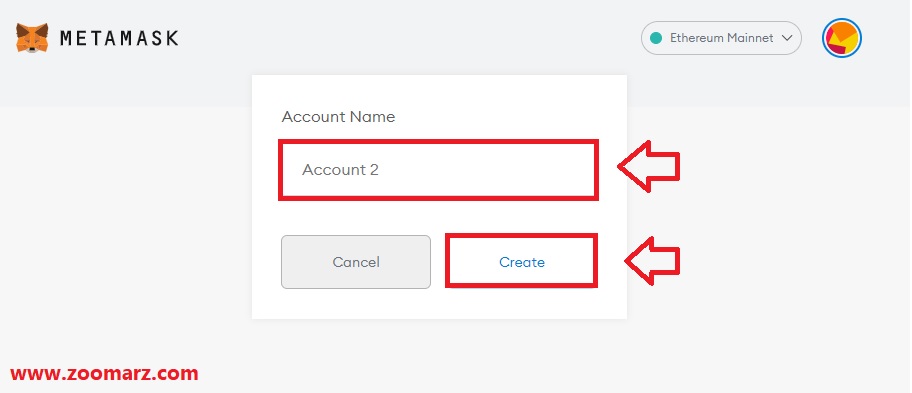
نام حساب خود را انتخاب کنید
نحوه اتصال کیف پول متامسک به کیف پول های سخت افزاری
شما می توانید به راحتی این کیف پول را به کیف پول های سخت افزاری متصل کنید. برای انجام این کار ابتدا باید کیف پول سخت افزاری خود را به کامپیوتر و یا لپ تاپ خود متصل کنید.
پس از متصل نمودن کیف پول سخت افزاری خود به کامپیوتر و یا لپ تاپتان، باید کیف پول متاسمک را باز کنید و سپس بر روی عکس پروفایل کلیک کنید.
حال باید بر روی گزینه ” Connect Hardware Wallet ” ضربه بزنید. در این قسمت برایتان دو کمپانی معروف ساخت کیف پول های سخت افزاری را نشان می دهد. طبق کیف پول سخت افزاریتان، کمپانی مورد نظرتان را انتخاب کنید. و سپس مراحل راه اندازی را طی کنید. همانند تصویر ذیل:
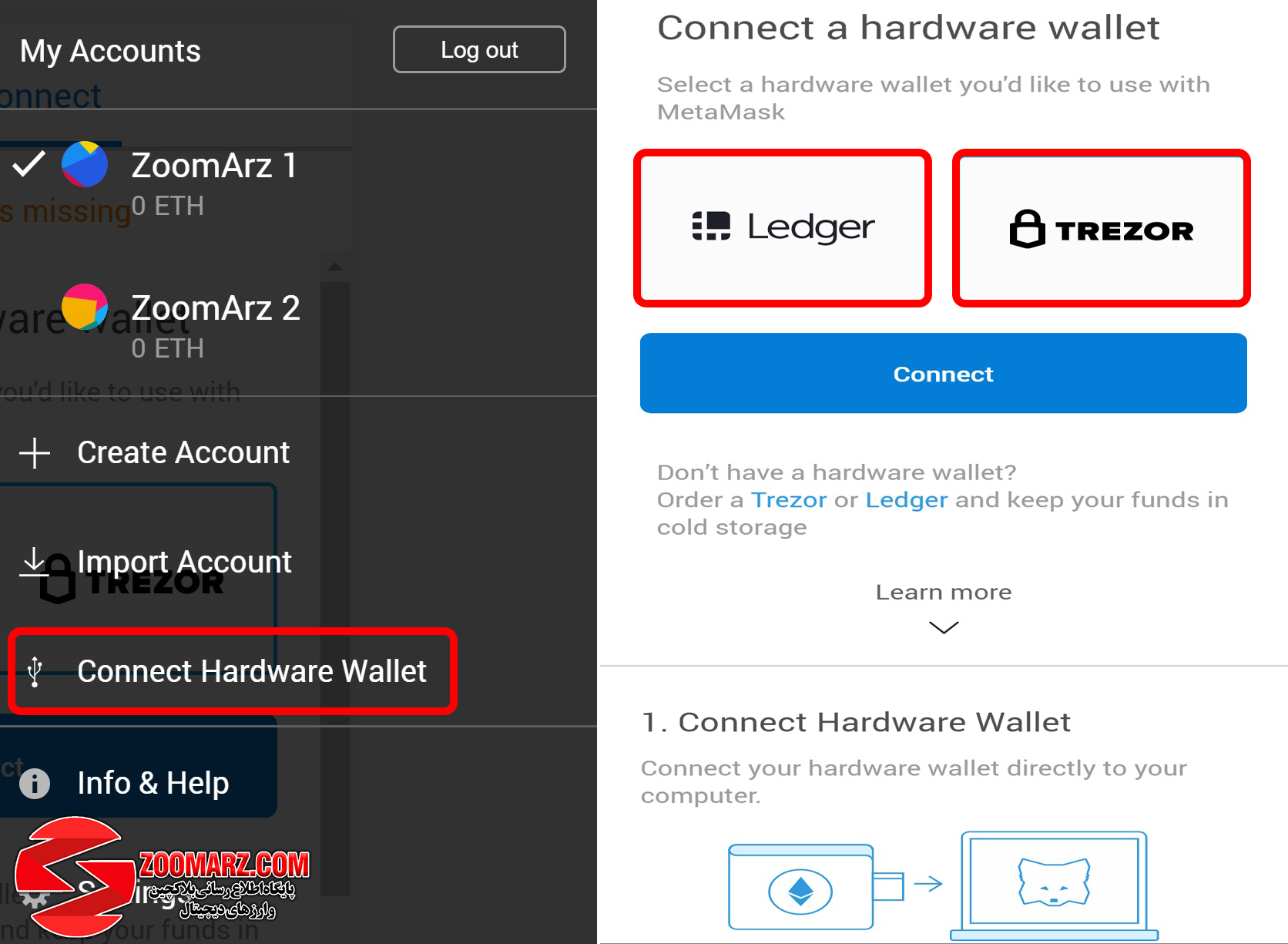
روی گزینه ” Connect Hardware Wallet ” ضربه بزنید
نحوه به دست آوردن کلید خصوصی در کیف پول متامسک
1.در ابتدا بر روی سه نقط مورد نظر همانطور که در تصویر می بینید، کلیک نمایید.
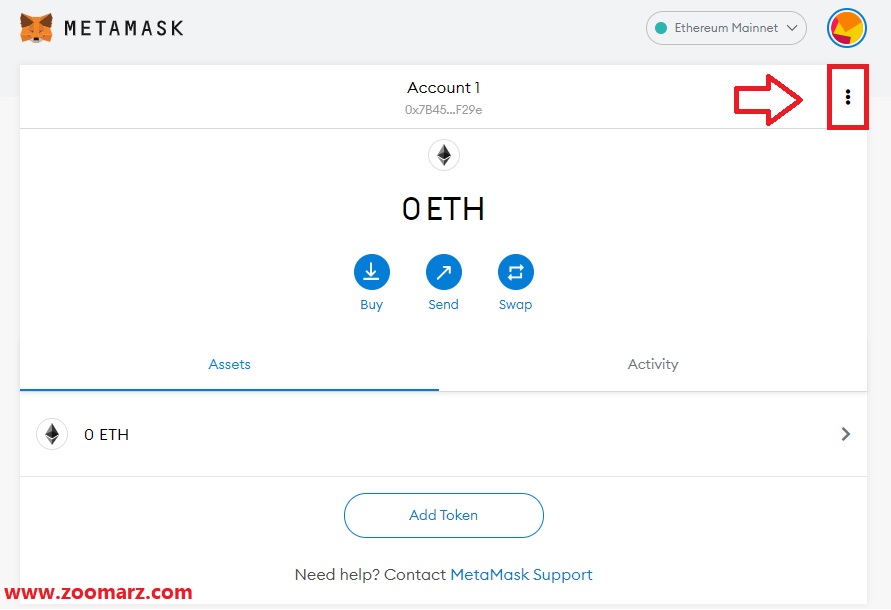 2.در این مرحله گزینه ” Account details ” را انتخاب نمایید.
2.در این مرحله گزینه ” Account details ” را انتخاب نمایید.
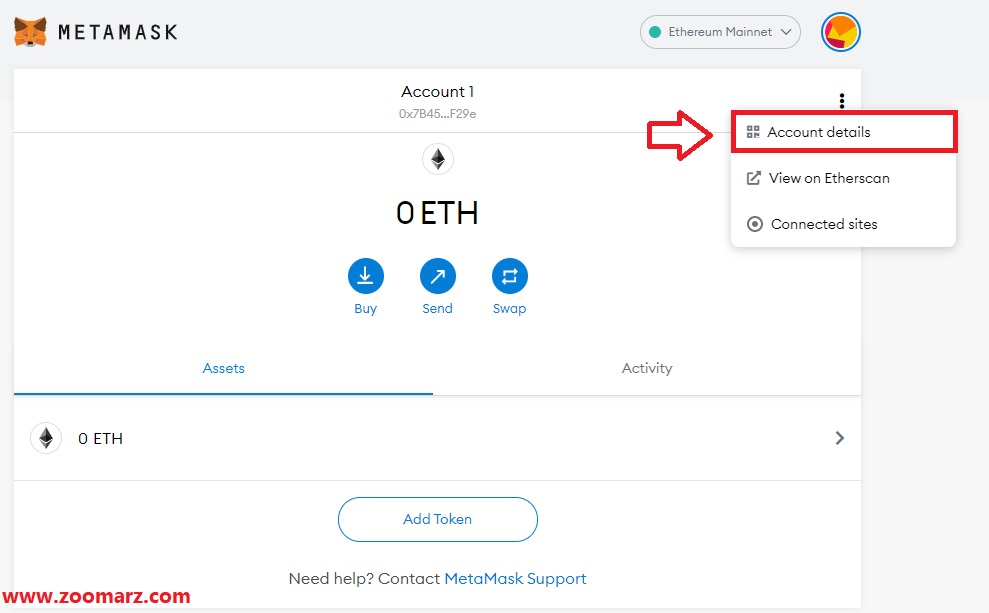
گزینه ” Account details ” را انتخاب نمایید
3.حال با بارگذاری صفحه جدید، برای بدست آوردن کلید خصوصی باید بر روی گزینه ” Export Private Key ” کلیک کنید.
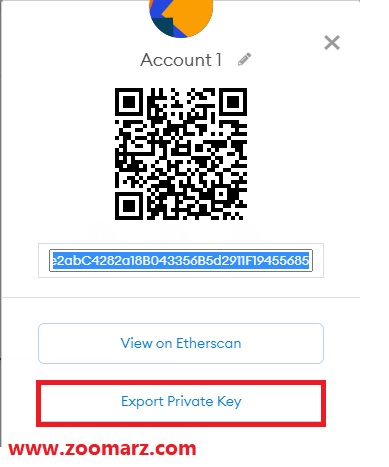
برای بدست آوردن کلید خصوصی روی گزینه “Export Private Key” کلیک کنید
4.در این قسمت، متامسک از ما درخواست وارد نمودن رمز عبور می کند. رمزی که در ابتدا تعریف کرده اید را باید وارد کنید. پس از وارد نمودن رمزعبور، بر روی گزینه ” Confirm ” کلیک کنید.
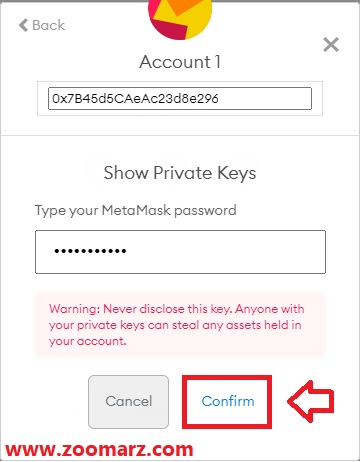
رمزی که در ابتدا تعریف کرده اید را وارد کنید
5.در این مرحله کلید خصوصی شما در کادر مشخص شده نمایش داده می شود. در انتها گزینه ” Done ” را انتخاب نمایید.
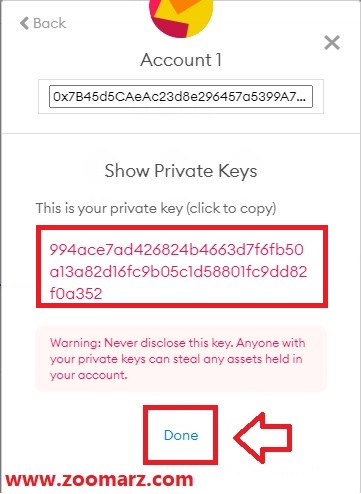
در انتها گزینه ” Done ” را انتخاب نمایید
نحوه بازیابی کیف پول متامسک
بازیابی کیف پول متامسک به این صورت است که اگر در ابتدا در خاطرتان باشد، یک قسمت با نام ” Import Wallet ” وجود داشت. شما می توانید از این طریق به راحتی کیف پول خود را بازیابی کنید.
بر روی گزینه Import Wallet کلیک کنید و سپس کلید خصوصی و همچنین رمز عبور جدید خود را وارد کنید. با وارد نمودن اطلاعات خواسته شده می توانید کیف پولتان را به راحتی بازیابی کنید. همانند تصویر ذیل:
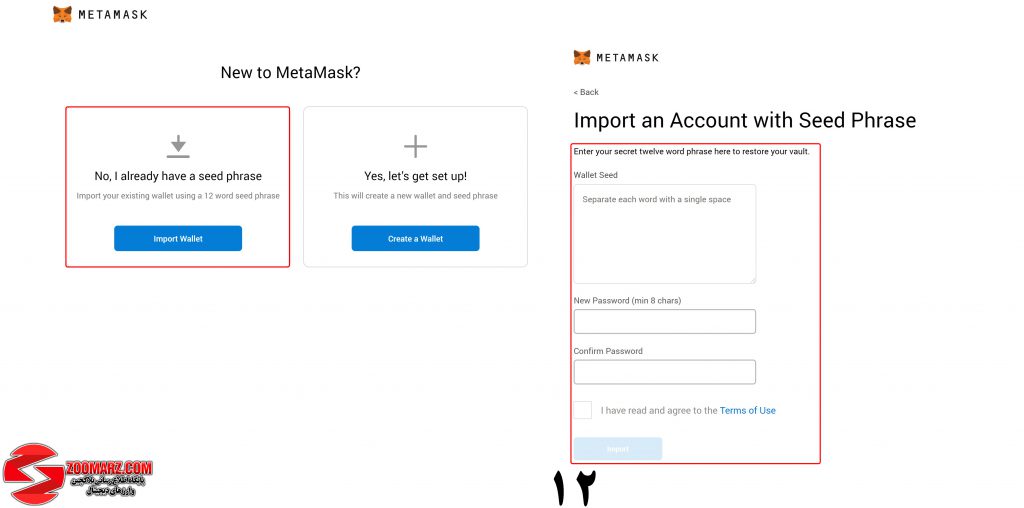
نحوه بازیابی کیف پول متامسک
ممنون که تا پایان مطلب “ آموزش کیف پول متامسک ” با ما همراه بودید.
بیشتر بخوانید :
- بهترین کیف پول بیت کوین | معرفی 10 کیف پول دیجیتالی برتر
- بهترین کیف پول اتریوم |معرفی 6 کیف پول برتر اتریوم
- انواع کیف پول بیت کوین | معرفی انواع کیف پول ارزهای دیجیتال
- بهترین کیف پول بیت کوین کش |معرفی برترین کیف پول های ارز دیجیتال بیت کوین کش BCH
- بهترین کیف پول لایت کوین |معرفی بهترین کیف پول های ارز دیجیتال لایت کوین(LTC)














سلام من چطور میتونم رمزی که برای ورود انتخاب کردم رو حذف کنم
ارزم را از صرافی یک کیف پول متامسک ارسال کردم اما هننوز ارز دیجیتال نیومده ؟ چه مدت زمانی طول می کشد.
سپاس از شما جهت محتوای خوبتون
تراکنش بنده در کیف پول متامسک انجام شده اما هنوز ارز دیجیتال به حساب مقصد نشسته باید چیکار کنم؟
لطفا آموزش ویدیویی کار با کیف پول متامسک را قرار دهید.
تشکر از محتوای خوبی شما.
آیا امکان دارد کیف پول متامسک هک شود؟
جهت بازیابی کیف پول متامسک چیکار کنم.
اگر کیف پول موبایلم حذف شود . چیکار کنم؟
برای استفاده از کیف پول متامسک استفاده از vpn لازم است؟
آیا کیف پول متامسک امنیت کافی را دارد؟
ممنون از محتوای خوب شما
کارمزد این کیف پول چقدره؟
امنیت این کیف پول واقعا خوبه؟
امنیت این کیف پول واقعا خوبه؟
وقت بخیر
سلام
من 2روز قبل متامسک رو از گوگل کروم حذف کردم دوباره که نصب کردم از طریقه داشتن 12کلمه خواستم وارد بشم و رمز رو عوض کنم پیغام میده که سید فریز یا همون 12 کلمه پشتیبانی اشتباه هستن
یعنی هک شدم؟
چون با کیف پولم به سایت های مختلفی وصل شده بودم؟
من از صرافی های کوینکس و کوکوین ارز انتقال دادم به متامسک ،با داشتن ترانزاکشن ها امکان برگشت ارزها به صرافی ها هست یا خیر؟
ممنون میشم راهنمایی مکنید
ضمنا از طریقه سیستم ریستور ویندوز هم نتونستم به حالت قبل از حذف متامسک برگردم
سلام
من میتونم کمک کنم
سلام استاد من قبلا کیف پول متامسک نصب کردم به از یه مدت گفت بازیابی بشه من نمیدونم چجوری 12 کلمه بزنم که دوباره بازیابی بشه هر چی میزنم نمیشه
سلام خسته نباشید
لطفا میشه راهنمایی کنید چطور میشه کیف پول متامسک رو به کروم از طریق برنامه kiwi browser متصل کرد
ممنون از محتوای خوب شما
سلام استاد نام ارز کیف پول متامسک چی می باشد
سلام استاد اسم ارز متامسک چی هست
سلام و احترام
من کیف پول رو نصب کردم و اتریوم رو هم وارد کردم
برای ساخت توکن هم درصد زیادی از موجودی کسر شد ولی وسط راه متوقف شد
حتی با وی پی ان هم دایما این ارور رو میده
MetaMask is unable to connect to the blockchain host. Review possible reasons
.
مال شما درست شد؟ لطفا راهنمایی کنید
با سلام
برای شارژ ارز داخل متاماسک برای خرید از صرافی یونی سواپ حتما باید اتریم معادل مقدار ارزی که میخواهیم خریداری کنیم داشته باشیم یا تتر بر بستر اتریم هم میشه؟
سلام وقتون بخیر
سال نو رو تبریک میگم خدمتتون
یه راهنمایی میخواستم ازتون
میخوام بدونم اگه من از کیف پول تراست خودم مقداری ارز GNT : erc-20 به کیف پول متامسک خودم انتقال بدم بعدش میتونم دارایی خودم رو ببینم یا نه ؟ چون تو متامسک انگار یه ادرس کیف پول برای همه توکن ها وجود داره و بعد ارسال توکن خود شبکه تشخیص میده چه توکنی هست و نمایش میده ! درسته یا من اشتباه میکنم ؟
سلام. من یه کم اتریوم از بایننس بهش انتقال دادم. ولی ادرسم رو مستقیم از رو خود اتریومی که تو متامسک هست با زدن recive برداشتم . الان نیومده به کیف پولم باید چیکار کنم راهی هست برگردونمش؟
کارمزد کیف پول متاماسک که برحسب اتریوم هست چگونه بایدپرداخت کرد آیا بایداتریوم از یک صرافی بخریم وبه آدرس کیف پول متاماسک واریز کنیم
بله باید در کیف پول مقداری اتریوم داشته باشید
از coinomi بهتره ؟
خیر
نسخه سخت افزاری هم داره ؟
خیر
این کیف پول الان کار می کنه یا در ایران تحریم ؟
برای نگه داری btc خوبه ؟
خیر
پس به چه دردی میخوره!!
آیا خوبه ؟
میشه توش تتر نگه داشت ؟
خیر
ممنون – خوب بود.
سپاس
vpn می خواد ؟
خیر
فیلتز نیست ؟
خیر
نسخه جدید اندرویدش عالیه
امنه ؟
بله
سلام استاد من مقداری ارز تتر از یک صرافی ایرانی به کیف پول متا مسک انتقال دادم که بدلیل اینکه تازه کار بودم نمیدونستم این کیف پول اتریوم هست الان موجودیم صفر شده چند روز موجود بود ولی الان فقط مشخصات تراکنش هست مبلغ هم داره ولی موجودی توی کیف پول نیست راهی هست که بشه برگرداند یا انتقال داد
ممنون میشم راهنمایی کنید
با استفاده از کلمات خصوصی روی یک کیف پول دیگر مث تراست موجودی خود را ریکاوری کنید
درود …مشکل من عدم ایجاد پل ارتباطی بین متامسک و رونین هست با موبایل هردو را به کروم اضافه کردم و نصب کردم ولی باز موقع اتصال پیام نصب متامسک رو میدهد
سلام یه سوال داشتم
چگونه میتوانم کیف پول متامسک را شارژ کنم
میخوام اتریوم بخرم ولی نمیدونم چگونه بخرم اگه میشه راهنمایی کنید
من تراست دارم . از همه ش بهتره